Добрый день! Уважаемые читатели IT блога Pyatilistnik.org. В прошлый раз мы с вами устраняли проблему с подключением к RDS ферме, формулировка была такая » Произошла внутренняя ошибка», там пришлось повозиться при изучении логов.
Сегодня ряд моих пользователей столкнулись на своей доменной Windows 11 с тем, что при попытке подключиться по удаленному рабочему столу у них просто висит бесконечный ползунок подключения. Через какое-то время просто выскакивает стандартная ошибка. Давайте смотреть в чем дело.
Не получается подключить по удаленному рабочему столу в Windows 11
Ситуация такая есть крупная RDS ферма на которой работают свыше 1000 человек одновременно. Какие-то пользователи подключаются в корпоративную сеть через VPN, а далее уже идут на терминалы. У ряда пользователей установлена Windows 11 на которую недавно прилетело обновление 22H2, и вот тут при попытке подключиться к удаленному рабочему столу через стандартного клиента получается ситуация, что долго висит ползунок подключения
Настройка клиента подключения к удаленному рабочему столу RDP
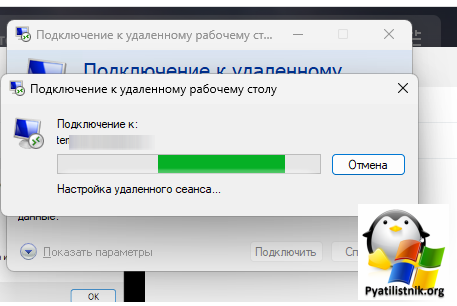
Через пару минут выскакивает стандартная ошибка, что соединение не достигнуто:
Функции удаленного рабочего стола не удалось подключиться к удаленному компьютеру по одной из указанных далее причин:
- Не включен удаленный доступ к серверу
- Удаленный компьютер выключен
- Удаленный компьютер не подключен к сети
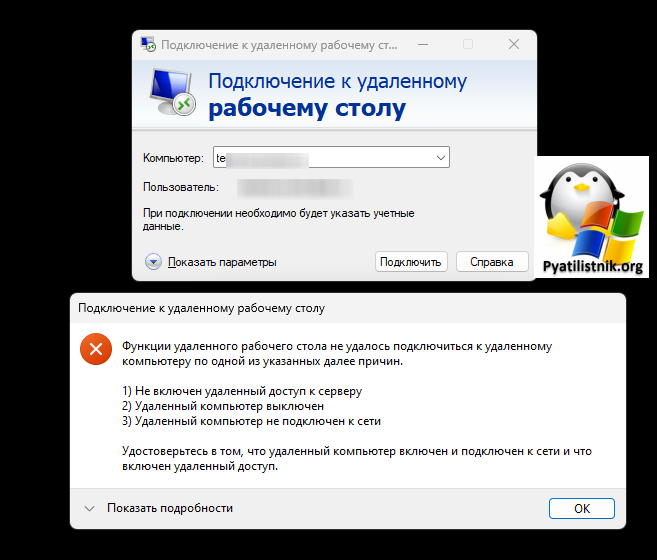
Устранение проблем с подключением к удаленному рабочему столу в Windows 11
Как я и писал выше все проблемы пошли после установки обновления Windows 11 22H2, в сентябре 2022 я настоятельно рекомендую установить 2023-01 Предварительный просмотр накопительного обновления для Windows 11 Version 22H2 для основанных на x64 системах (KB5022360), на дату написания статьи. Вы всегда его можете удалить, это быстрое решение, но оно не всегда правильное, так как будут открыты другие проблемы безопасности в системе, и данный метод как быстрое, временное решение, прежде чем к нему прибегнуть я вам советую попробовать вот эти методы.
- ✅Суть метода в том, чтобы запретить использование UDP протокола при работе с удаленным рабочим столом. Тут вы можете это сделать через реестр, так и через локальные или групповые политики. В реестре вам нужно создать по такому пути:
HKEY_LOCAL_MACHINESOFTWAREPoliciesMicrosoft Windows NTTerminal ServicesClient
- Имя ключа fClientDisableUDP
- тип DWORD
- и его значение 1, что означает, что оно активно.
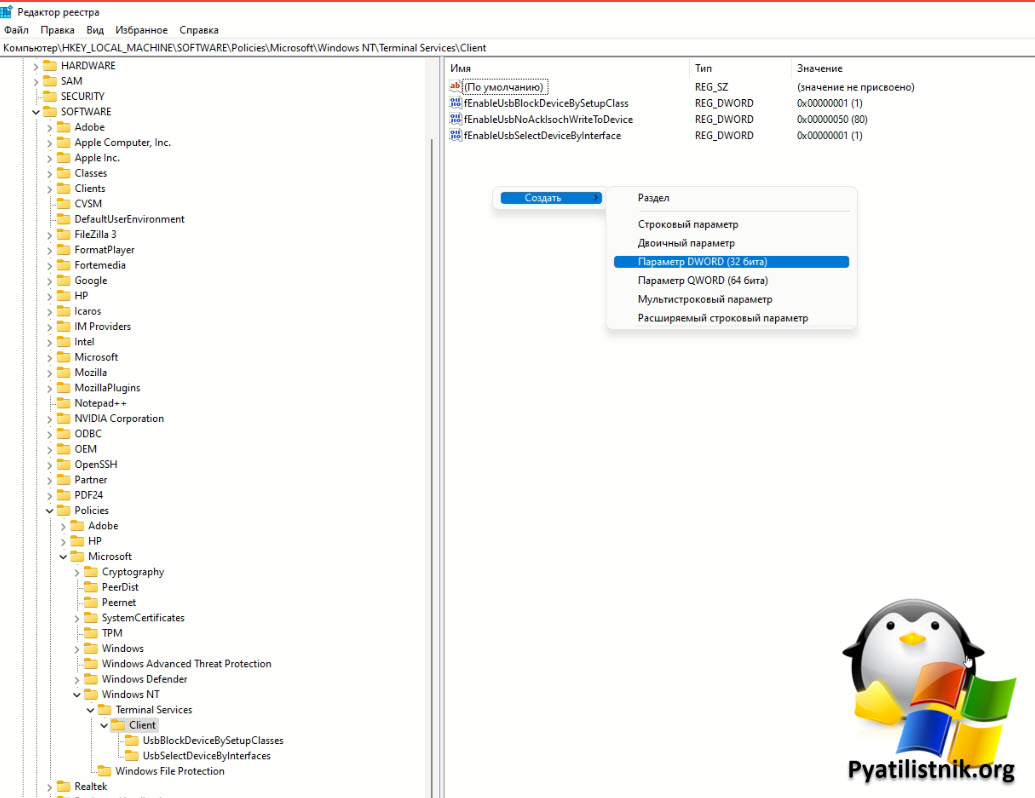
Настройка удаленного рабочего стола по RDP
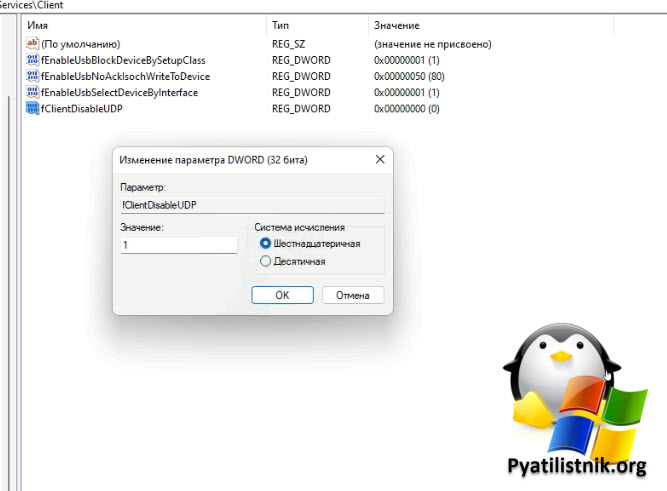
Либо вы можете создать любой текстовый файл, поменять ему расширение на .reg и записать в него вот такие строки:
Windows Registry Editor Version 5.00
[HKEY_LOCAL_MACHINESOFTWAREPoliciesMicrosoftWindows NTTerminal ServicesClient]
«fClientDisableUDP»=dword:00000001
После чего выполнить его, и у вас будет добавлен данный ключ.
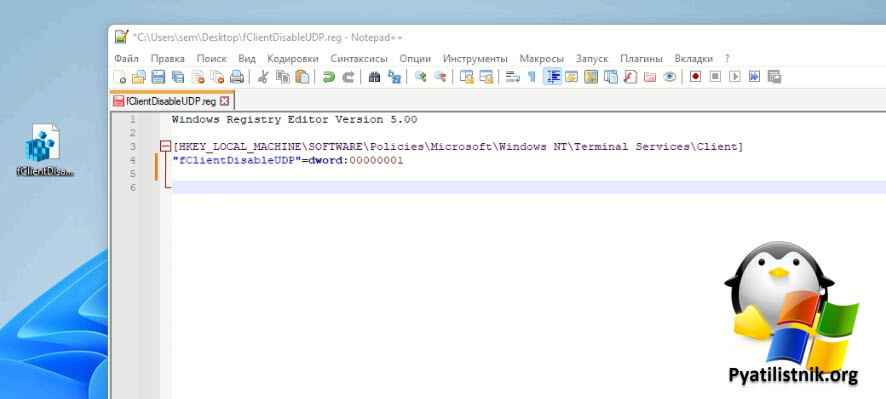
Очень важно, для того чтобы настройки вступили в силу вам нужно перезагрузить ваш компьютер.
- ✅Второй метод отключить использование UDP в Windows 11 при подключении к удаленному рабочему столу, это воспользоваться локальной политикой безопасности. Вызовите окно «Выполнить» и введите в нем:
gpedit.msc (В Windows 11 Домашняя данную оснастку нужно внедрить, так как по умолчанию ее нет)
Конфигурация компьютера — Шаблоны администрирования — Компоненты Windows — Службы удаленных рабочих столов — Клиент подключения к удаленному рабочему столу
Найдите пункт «Отключение UDP на клиенте» и включите его.
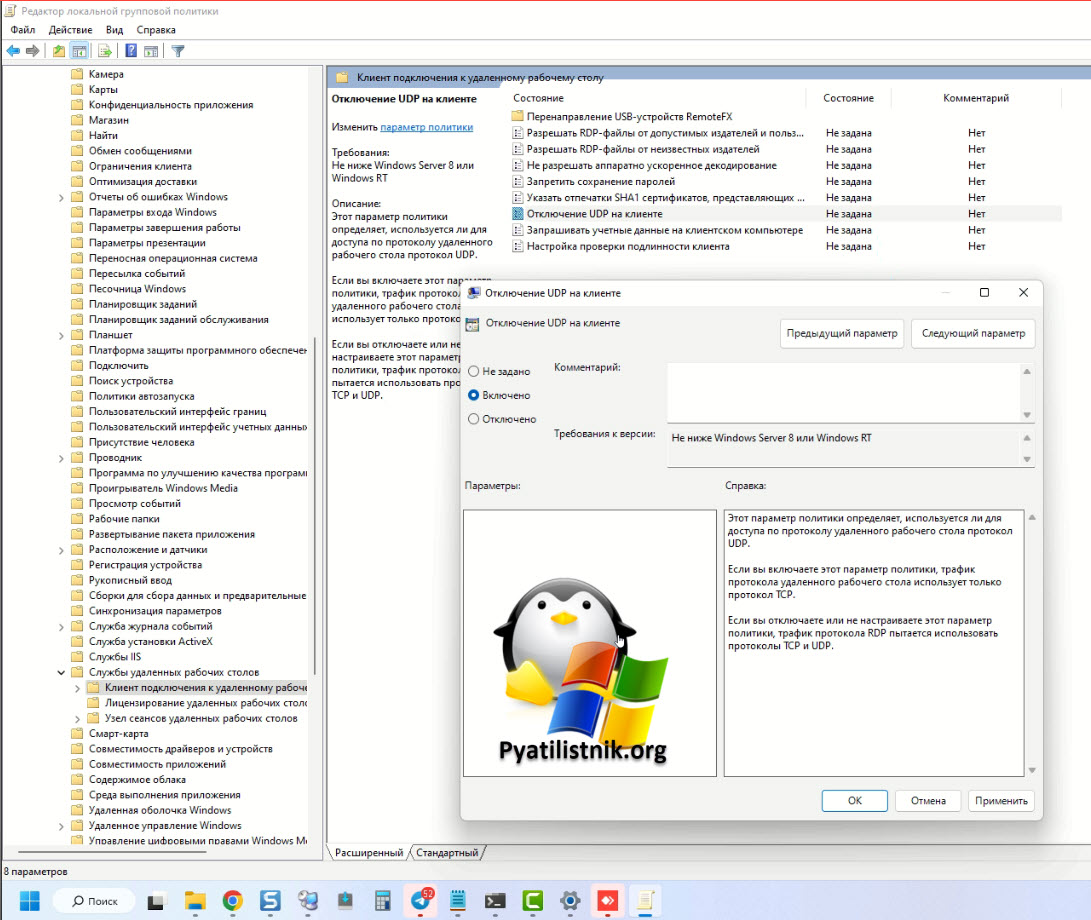
- ✅Описанный выше метод редактора локальных политик, можно использовать и в рамках домена Active Directory, для этого вам нужно централизованно создать новую политику GPO и присоединить ее к нужному организационному подразделению. После чего произвести обновление групповой политики, после чего проблема с подключением по RDP в Windows 11 должна пропасть.
Дополнительные методы
Из дополнительных вариантов обойти данную проблему, вы можете попробовать:
- Используйте другого клиента для подключения по RDP, я подробно описал это в статье, лично мне удобно использовать RDCM.
- Удостоверьтесь, что у вас нет проблем с сертификатом от RDP серверу, куда производится подключение.
- Удалить последнее обновление после которого начала появляться проблема
- Попробуйте на время тестирования отключить ваше программное обеспечение на клиенте и сервере
- Изучите логи на стороне клиента и сервера, на возможные ошибки, которые дадут вектор направления, где искать решение.
- Прочитайте статью » Выполняется оценка качества подключения», описанные методы так же могут вам помочь
На этом у меня все, с вами был Иван Сёмин, автор и создатель IT проекта Pyatilistnik.org.
Популярные Похожие записи:
 Ошибка The number of connections to this computer is limited
Ошибка The number of connections to this computer is limited Ошибка Cannot create another system semaphore на RDS ферме
Ошибка Cannot create another system semaphore на RDS ферме Не удаляется RDSH хост, ошибка parametr name sddform
Не удаляется RDSH хост, ошибка parametr name sddform- Ошибка Remote Desktop Connection Broker Client failed to redirect the user
 Зависает RDP подключение на Windows Server 2022
Зависает RDP подключение на Windows Server 2022 Ошибка 0x907 при подключении к RDP
Ошибка 0x907 при подключении к RDP
4 Responses to Бесконечное подключение по RDP в Windows 11
Спасибо. Недавно решил проблему знакомой с W11, после того как её сисадмин с работы отказался помочь. Помогло первое решение с ключиком в реестре.
Иван Семин :
Рад, что смог вам быть полезен.
как вариант можно использовать.
команду CMD
reg add «HKLMSOFTWAREPoliciesMicrosoftWindows NTTerminal ServicesClient» /v fClientDisableUDP /t REG_DWORD /d 1 /reg:32
На сервере все хорошо ,у людей на работе работает. А из дома эта собака не хочет работать даже после этих танцев с бубном(
Источник: superuserdo.info
Удаленный рабочий стол не работает после обновления Windows 11 22H2 [Fixed]
В этом руководстве мы покажем вам, как решить проблему, когда удаленный рабочий стол не работает после обновления Windows 11 22H2. Последняя версия ОС только что была выпущена редмондским гигантом. И при этом есть множество вкусностей, которые вам не понравятся. К ним относятся вкладки в проводнике, панель поиска на панели задач, новый диспетчер задач, обновленное диалоговое окно и другие.
Но с момента своего запуска у него, похоже, возникло немало проблем. Мы уже задокументировали такие факторы, как скорость обмена файлами SMB, драйверы принтеров вызывают довольно много проблем, подключение к удаленному рабочему столу не работает, а Nvidia GeForce Experience приводит к заиканиям и пропаданию кадров. А теперь в этот список попала еще одна неудачная запись.

У многочисленных пользователей выразили свою обеспокоенность что удаленный рабочий стол больше не работает после обновления Windows 11 22H2. Либо вообще не подключается, подключается и вдруг отключается, либо зависает весь ПК во время работы. Если вы также сталкиваетесь с какой-либо из этих проблем, то это руководство поможет вам. Следуйте вместе.
Программы для Windows, мобильные приложения, игры — ВСЁ БЕСПЛАТНО, в нашем закрытом телеграмм канале — Подписывайтесь:)
Исправление удаленного рабочего стола, не работающего после обновления Windows 11 22H2
Рекомендуется попробовать каждый из перечисленных ниже обходных путей, а затем посмотреть, какой из них принесет вам успех. Итак, имея это в виду, давайте начнем.
ИСПРАВЛЕНИЕ 1. Отключите сетевой протокол UDP.
Ваш первый курс действий должен состоять в том, чтобы отключить сетевой протокол UDP с помощью редактора реестра. Поэтому заранее сделайте резервную копию реестра, а затем выполните следующие действия:
- Запустите редактор реестра из меню «Пуск» и перейдите в папку ниже HKLMSOFTWAREPoliciesMicrosoftWindows NTTerminal ServicesClient.
- Затем щелкните правой кнопкой мыши «Клиент» и выберите «Создать» > «Значение DWORD (32-разрядное)». Назовите его fClientDisableUD.

- Теперь откройте fClientDisableUD, измените его Value Data на 1 и нажмите OK, чтобы сохранить его. Затем перезагрузите компьютер.

- Это должно решить проблему с неработающим удаленным рабочим столом после обновления Windows 11 22H2.
ИСПРАВЛЕНИЕ 2. Отключите политику «Отключить UDP на клиенте».
Затем рассмотрите возможность отключения политики «Отключить UDP на клиенте» с помощью редактора групповой политики, а затем проверьте результаты. Вот как это можно сделать:
- Откройте «Выполнить» с помощью ярлыка Windows + R, введите gpedit.msc и нажмите Enter.
- Это запустит редактор групповой политики. Теперь перейдите в следующую папку: Конфигурация компьютера > Шаблоны администрирования > Компоненты Windows > Службы удаленных рабочих столов > Клиент подключения к удаленному рабочему столу.
- Затем перейдите к правой стороне и дважды щелкните, чтобы открыть политику «Отключить UDP на клиенте».

- Наконец, выберите «Отключено» в левом верхнем углу и нажмите «Применить»> «ОК», чтобы сохранить его. Затем перезагрузите компьютер.

- Проверьте, устраняет ли это проблему неработающего удаленного рабочего стола после обновления Windows 11 22H2.
ИСПРАВЛЕНИЕ 3: переход на Windows 11 21H2
Если оба вышеперечисленных подхода не соответствуют вашим требованиям, последним вашим действием должен быть переход на более раннее обновление Windows 11 21H2. Для этого ознакомьтесь с нашим руководством по удалению обновления Windows 11 22H2: переход на версию 21H2.

Вот и все. Это были три разных метода, которые помогут вам решить проблему с удаленным рабочим столом, не работающим после обновления Windows 11 22H2. Что касается официальной позиции по этому вопросу, разработчики знают об этой проблеме, но не сообщают о сроках выпуска исправления. Как и когда это произойдет, мы соответствующим образом обновим это руководство. Между тем, вышеупомянутые обходные пути — ваш лучший выбор.
Источник: vgev.ru